
In der Live-Übertragungsbranche ist OBS Studio eine sehr beliebte fortschrittliche Encoder- und Live-Übertragungssoftware. Allerdings stoßen viele Benutzer auf Schwierigkeiten, wenn sie OBS Studio für Audioeinstellungen verwenden. In diesem Artikel stellt Ihnen der PHP-Editor Apple vor, wie Sie OBS Studio-Audio korrekt aktivieren und erweiterte Encoder-Einstellungen vornehmen, um sicherzustellen, dass Ihr Live-Übertragungserlebnis reibungslos und reibungslos verläuft. Egal, ob Sie ein Neuling oder ein erfahrener Live-Übertragungsmoderator sind, dieser Artikel bietet Ihnen nützliche Tipps und Vorschläge, um die Audio-Setup-Methode von OBS Studio einfach zu beherrschen.
1. Laden Sie zunächst OBS Studio herunter und installieren Sie es. Nachdem die Installation abgeschlossen ist, klicken Sie, um die Software aufzurufen.

2. Geben Sie die Software ein und klicken Sie zum Aufrufen auf die Datei oben links.

3. Gehen Sie zur Datei und suchen Sie nach „Einstellungen“. Klicken Sie zum Aufrufen auf „Einstellungen“.

4. Geben Sie die Einstellungen ein, suchen Sie nach der Ausgabe und klicken Sie zur Eingabe auf die Eingabe.

5. Geben Sie die Eingabe ein und suchen Sie den Stream. Suchen Sie unten nach der Audio-Bitrate und klicken Sie auf das Feld auf der linken Seite, um die erweiterten Encoder-Einstellungen zu aktivieren.
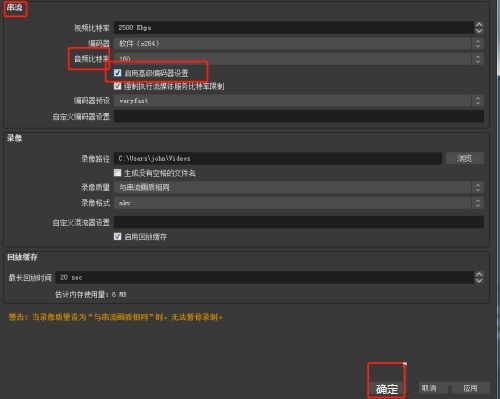
Das obige ist der detaillierte Inhalt vonSo aktivieren Sie erweiterte Encoder-Einstellungen für OBS Studio-Audio_So aktivieren Sie erweiterte Encoder-Einstellungen für OBS Studio-Audio. Für weitere Informationen folgen Sie bitte anderen verwandten Artikeln auf der PHP chinesischen Website!




